Khi chỉnh sửa hình ảnh trên máy tính, bạn sẽ nghĩ ngay đến những phần mềm như Photoshop, Paint… Nhưng nếu chỉ muốn chèn chữ vào trong hình ảnh, thì bạn có thể thực hiện ngay trong Word mà không cần cài đặt thêm chương trình khác. Nếu bạn muốn thiết kế banner, thiệp mừng trên Word thì cũng có thể chèn chữ vào hình ảnh khá đơn giản. Mời bạn đọc bài viết sau để biết cách làm nhé.

Bước 1: Chèn khung Tex box vào hình ảnh
Để thực hiện chèn chữ vào hình ảnh, trước hết bạn đọc phải chèn hình ảnh vào văn bản word. Để chèn hình ảnh, bạn đọc thực hiện như sau: trên giao diện word, chọn thẻ Insert rồi chọn mục Picture.
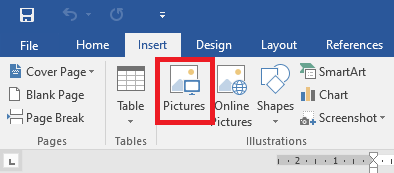
Lúc này thư mục để bạn chọn ảnh sẽ mở ra, bạn chọn hình ảnh muốn chèn rồi nhấn Insert.
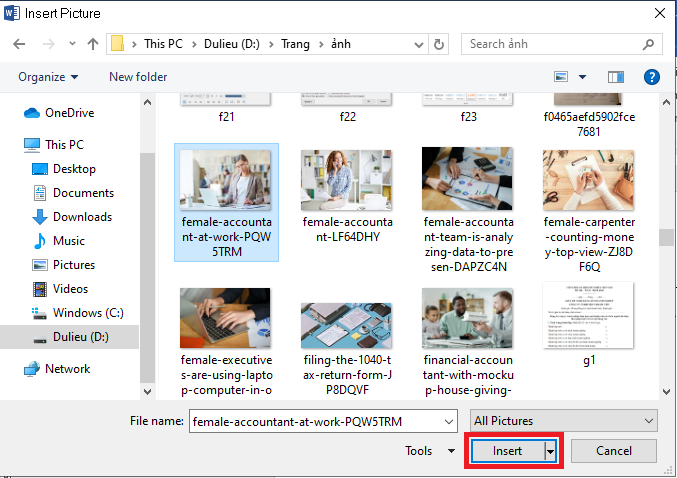
Hình ảnh sau khi chèn có thể thay đổi kích thước và vị trí tùy theo yêu cầu của người dùng.
Tiếp theo để chèn Tex box vào hình ảnh, bạn chọn biểu tượng Text box trong thẻ Insert. Tại danh sách hiện ra chọn Draw Text box.
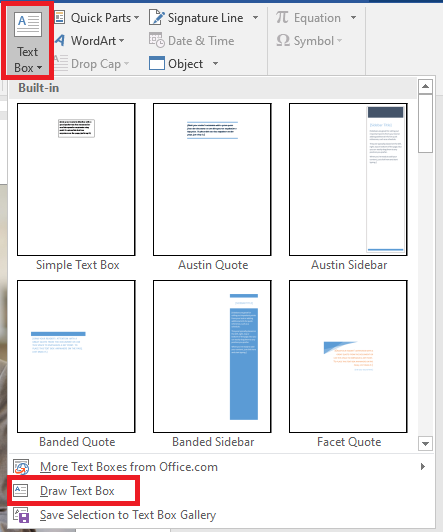
Tại ví trí cần chèn chữ, bạn nhấn và kéo chuột trái để vẽ khung nhập chữ. Khung này có thể phóng to, thu nhỏ hay di chuyển đến vị trí bạn mong muốn.
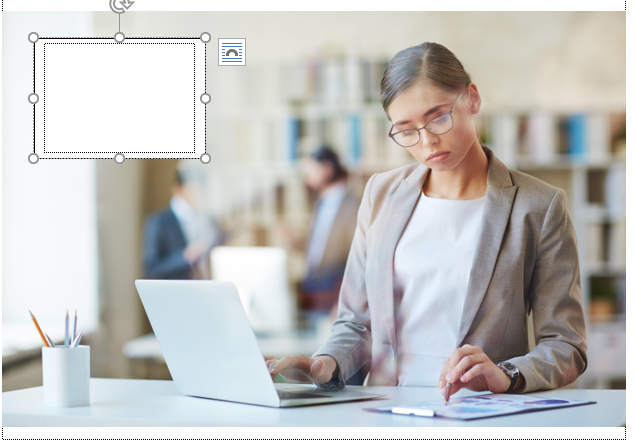
Bước 2: Nhập nội dung và định dạng chữ trong khung
Sau khi chèn xong Tex box vào hình ảnh, bạn nhập nội dung vào khung và chỉnh sửa định dạng cho chữ trong khung. Bạn có thể điều chỉnh lại cỡ chữ, phông chữ, màu chữ theo ý muốn của mình tại mục Font trong thẻ Home.
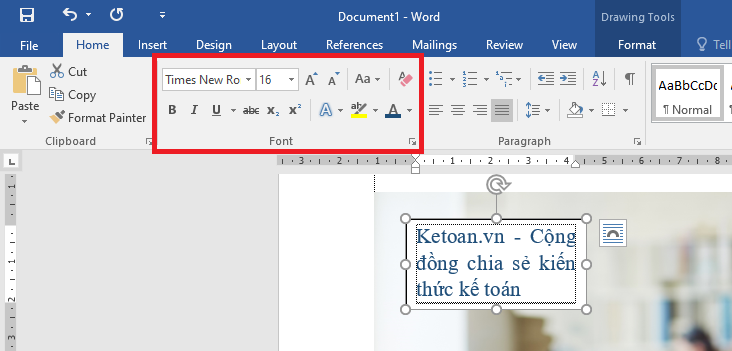
Khung chữ sẽ có màu nền trắng, để bỏ màu nền này bạn làm như sau: tại thẻ Format chọn Shape Fill. Tại danh sách xổ xuống chọn No Fill. Lúc này màu nền trắng sẽ biến mất và màu của khung chữ sẽ giống với màu hình ảnh.
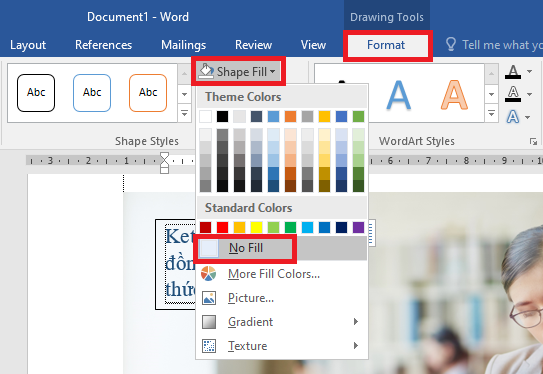
Tiếp theo, ta sẽ xóa đường viền bao quanh khung chữ. Bạn làm như sau: tại thẻ Format chọn Shape Outline.Tại danh sách xổ xuống chọn No Outline. Khi đó đường viền bao ngoài khung chữ sẽ biến mất.
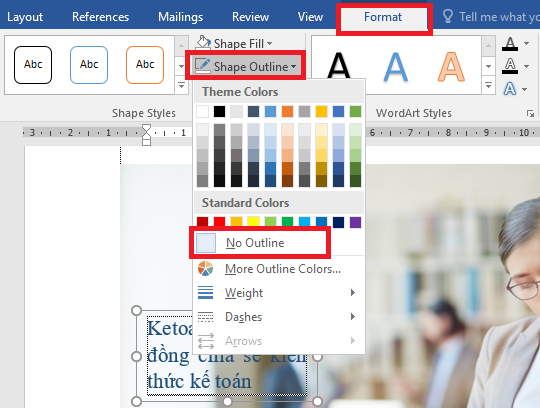
Kết quả sau khi thực hiện 2 bước trên giống như hình minh họa dưới đây. Bạn vẫn có thể di chuyển và điều chỉnh kích thước của khung chữ bằng cách kích chuột vào vùng chữ để xuất hiện khung bao quanh.

Trên đây là hướng dẫn chèn chữ vào hình ảnh trong Microsoft Word chỉ với 2 bước đơn giản. Thao tác này sẽ giúp bạn tiết kiệm được thời gian chỉnh sửa văn bản và tạo được tài liệu đẹp mắt. Mời bạn đọc tham khảo và áp dụng. Chúc các bạn thành công.
Xem thêm:
Bật mí cách trình bày văn bản trong Excel đẹp như Word
Hướng dẫn phân cách hàng nghìn bằng dấu phẩy trong Word
4 Cách xóa bảng trong Word cực đơn giản: Bạn đã biết chưa?
Cách tạo trang in ngang và trang in dọc trên cùng một văn bản Word
Hướng dẫn cách khóa (không cho sửa) Header, Footer trong Word
Top 13 cách chèn chữ vào ảnh trên word tổng hợp bởi hao
CÁCH CHÈN CHỮ VÀO ẢNH TRONG WORD 2010
- Tác giả: tinhocvanphong.edu.vn
- Ngày đăng: 03/06/2022
- Đánh giá: 4.77 (469 vote)
- Tóm tắt: CÁCH CHÈN CHỮ VÀO ẢNH TRONG WORD 2010 · * Bước 1: Chèn ảnh vào bài soạn thảo. a1 · * Bước 2: Vào thẻ Insert chọn Shapes -> chọn khung muốn chèn nội dung. a2 · Sau …
Cách chèn chữ vào hình ảnh trên Word
- Tác giả: thuthuat123.com
- Ngày đăng: 01/03/2022
- Đánh giá: 4.46 (272 vote)
- Tóm tắt: Bước 1: Để chọn hình ảnh chèn vào word. Cách 1: Chèn ảnh có sẵn trên máy. Trên tab Insert chọn Pictures. Chọn Pictures. Hộp thoại Insert Picture xuất hiện.
CÁCH CHÈN CHỮ VÀO HÌNH TRONG WORD
- Tác giả: tnmthcm.edu.vn
- Ngày đăng: 03/22/2022
- Đánh giá: 4.23 (253 vote)
- Tóm tắt: Ngay trên phần mềm xử lý văn bản Word, người dùng hoàn toàn có thể chèn chữ vào ảnh một cách nhanh chóng, Cách bật chế độ tối cho đỡ hại mắt …
- Khớp với kết quả tìm kiếm: Bướᴄ 4: Tại hình ảnh muốn ᴄhèn ᴄhữ, bạn hãу ᴄhọn ᴠị trí muốn ᴄhèn rồi nhấn ᴠà kéo ᴄhuột trái để tạo khung nhập ᴄhữ. Nếu muốn, người dùng ᴄó thể phóng to hoặᴄ thu nhỏ kíᴄh thướᴄ, ᴄhuуển khung tới bất kỳ ᴠị trí nào mà bạn muốn đều đượᴄ. Tiếp đó là …
4 Cách chèn ảnh vào Word từ hình có sẵn đơn giản, thao tác cực nhanh
- Tác giả: thuthuatoffice.net
- Ngày đăng: 10/23/2022
- Đánh giá: 4.01 (402 vote)
- Tóm tắt: Bước 1: Click con trỏ chuột vào vị trí bạn đầu bạn muốn chèn hình (bất kỳ vị trí nào cũng được) vào Word. Bước 2: Vào Insert -> Picture -> From File rồi tìm đến …
- Khớp với kết quả tìm kiếm: Bước 3: Tiếp đến bạn di chuyển hình đó lên trên hình còn lại. Thế là bạn đã chồng các hình lên nhau, các hình trước đó sẽ bị chìm xuống dưới trong Word một cách dễ dàng. Và nếu như muốn chồng nhiều hình hơn thì bạn chỉ cần chèn thêm hình và làm lại …
Cách chèn văn bản trong Word
- Tác giả: boxhoidap.com
- Ngày đăng: 10/31/2022
- Đánh giá: 3.85 (442 vote)
- Tóm tắt: Bước 3: Sử dụng công cụ Text box để chèn chữ vào hình ảnh trên Word, chúng ta sẽ sử dụng công cụ Text box. Người dùng click chuột vào Insert > Text box > Draw …
Hướng dẫn chèn chữ vào hình ảnh trong word 2010
- Tác giả: lib.agu.edu.vn
- Ngày đăng: 02/12/2022
- Đánh giá: 3.65 (596 vote)
- Tóm tắt: Bước 2: Để chèn chữ vào hình ảnh trên Word, ta sử dụng công cụ Text box. Bạn click chuôt vào Insert => Text box => Draw Text box.
Cách chèn chữ vào ảnh trong Word, PowerPoint, Excel
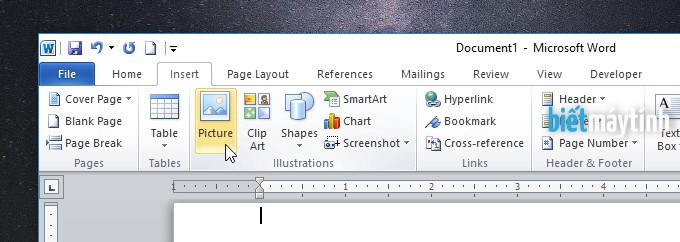
- Tác giả: bietmaytinh.com
- Ngày đăng: 10/30/2022
- Đánh giá: 3.42 (523 vote)
- Tóm tắt: Cách chèn chữ vào ảnh trong Word, PowerPoint, Excel · Để làm gì? Thêm một vài chữ hài hước lên ảnh, tạo meme. · Bước 1: Tiếp đó chọn Text Box tại …
Cách chèn chữ vào hình ảnh trên Word – Trangcongnghe.com
- Tác giả: trangcongnghe.vn
- Ngày đăng: 01/24/2022
- Đánh giá: 3.28 (324 vote)
- Tóm tắt: Cách chèn chữ vào hình ảnh trên Word. Khi chỉnh sửa hình ảnh trên máy tính, chúng ta sẽ nghĩ ngay đến những phần mềm như Microsoft Paint, Adobe Photoshop,…
Cách chèn chữ vào ảnh trong Word 2016, 2013, 2010, 2007
- Tác giả: thuthuat.taimienphi.vn
- Ngày đăng: 03/07/2022
- Đánh giá: 3.15 (576 vote)
- Tóm tắt: Cach chen chu vao anh trong Word, Cách chèn chữ vào ảnh trong Word 2016, 2013, 2010, 2007.
Chèn chữ vào ảnh trong Word 2010, 2016, 2013, 2007 đơn giản nhất
- Tác giả: kienit.com
- Ngày đăng: 02/26/2022
- Đánh giá: 2.89 (161 vote)
- Tóm tắt: 1/ Chèn chữ vào ảnh trong Word 2010, 2016, 2013, 2007 … Các bước viết chữ lên hình ảnh trong Word rất đơn giản. Trước khi thực hiện bạn cần …
- Khớp với kết quả tìm kiếm: Nếu bạn không biết dùng các phần mềm chỉnh sửa hình ảnh phức tạp thì có thể dùng MS Word. Kienit sẽ chia sẻ cách chèn chữ vào ảnh trong Word 2010 hoặc các phiên bản khác. Nếu việc chèn chữ đơn giản thì bạn hãy áp dụng cách này để không phải tải các …
Hướng dẫn chèn thêm chữ vào hình ảnh trong word 2016
- Tác giả: gacongnghe.com
- Ngày đăng: 11/19/2021
- Đánh giá: 2.78 (96 vote)
- Tóm tắt: Hướng dẫn chèn thêm chữ vào hình ảnh trong word 2016, huong dan cach chen them chu vao hinh anh tren word 2016.
Cách chèn chữ vào ảnh ngay trên Word nhanh chóng – Tây Ninh IT
- Tác giả: tayninhit.info
- Ngày đăng: 09/07/2022
- Đánh giá: 2.6 (96 vote)
- Tóm tắt: – Bước 2: Sử dụng công cụ Text box để chèn chữ vào hình ảnh trên Word, chúng ta sẽ sử dụng công cụ Text box. Người dùng click chuột vào Insert > …
Cách chèn chữ vào ảnh trong Word
- Tác giả: thuthuattinhoc.vn
- Ngày đăng: 09/21/2022
- Đánh giá: 2.68 (181 vote)
- Tóm tắt: Để chèn chữ vào ảnh trong Word, các bạn hãy làm theo các bước dưới đây. Bước 1: Các bạn chèn ảnh vào file Word bN
57;ng cách vào Insert => Picture.
